Available in the Full Version
Javascript Excel - Excel Formatting
This sample shows how to create an Excel worksheet with custom formatting using the Infragistics Ignite UI for jQuery JavaScript Excel library.
This sample uses CTP (Community Technical Preview) features. The API and behavior may change when these features are released with full support.
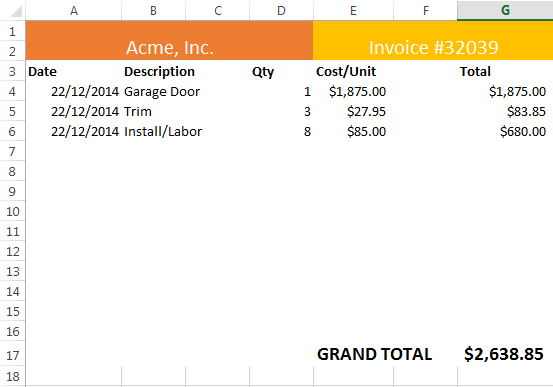
This sample is designed for a larger screen size.
On mobile, try rotating your screen, view full size, or email to another device.
This sample shows a custom header for an Excel table. You can use the Excel library in browsers and in other JavaScript runtimes such as Node.js.
Code View
Copy to Clipboard
<!DOCTYPE html>
<html xmlns="http://www.w3.org/1999/xhtml">
<head>
<title></title>
<style>
.right {
float: right;
}
#exportButton {
float: left;
}
</style>
<!--Required scripts-->
<script src="http://code.jquery.com/jquery-1.11.3.min.js"></script>
<!-- External files for exporting -->
<script src="/js/external/FileSaver.js"></script>
<script src="/js/external/Blob.js"></script>
<script type="text/javascript" src="http://cdn-na.infragistics.com/igniteui/2025.1/latest/js/infragistics.core.js"></script>
<script type="text/javascript" src="http://cdn-na.infragistics.com/igniteui/2025.1/latest/js/modules/infragistics.ext_core.js"></script>
<script type="text/javascript" src="http://cdn-na.infragistics.com/igniteui/2025.1/latest/js/modules/infragistics.ext_collections.js"></script>
<script type="text/javascript" src="http://cdn-na.infragistics.com/igniteui/2025.1/latest/js/modules/infragistics.ext_text.js"></script>
<script type="text/javascript" src="http://cdn-na.infragistics.com/igniteui/2025.1/latest/js/modules/infragistics.ext_io.js"></script>
<script type="text/javascript" src="http://cdn-na.infragistics.com/igniteui/2025.1/latest/js/modules/infragistics.ext_ui.js"></script>
<script type="text/javascript" src="http://cdn-na.infragistics.com/igniteui/2025.1/latest/js/modules/infragistics.documents.core_core.js"></script>
<script type="text/javascript" src="http://cdn-na.infragistics.com/igniteui/2025.1/latest/js/modules/infragistics.ext_collectionsextended.js"></script>
<script type="text/javascript" src="http://cdn-na.infragistics.com/igniteui/2025.1/latest/js/modules/infragistics.excel_core.js"></script>
<script type="text/javascript" src="http://cdn-na.infragistics.com/igniteui/2025.1/latest/js/modules/infragistics.ext_threading.js"></script>
<script type="text/javascript" src="http://cdn-na.infragistics.com/igniteui/2025.1/latest/js/modules/infragistics.ext_web.js"></script>
<script type="text/javascript" src="http://cdn-na.infragistics.com/igniteui/2025.1/latest/js/modules/infragistics.xml.js"></script>
<script type="text/javascript" src="http://cdn-na.infragistics.com/igniteui/2025.1/latest/js/modules/infragistics.documents.core_openxml.js"></script>
<script type="text/javascript" src="http://cdn-na.infragistics.com/igniteui/2025.1/latest/js/modules/infragistics.excel_serialization_openxml.js"></script>
</head>
<body>
<button id="exportButton" onclick="createFormattingWorkbook()">Create File</button>
<br />
<img alt="Result in Excel" src="/images/samples/client-side-excel-library/excel-formatting.png" />
<script>
function createFormattingWorkbook() {
var workbook = new $.ig.excel.Workbook($.ig.excel.WorkbookFormat.excel2007);
var sheet = workbook.worksheets().add('Sheet1');
sheet.columns(0).setWidth(96, $.ig.excel.WorksheetColumnWidthUnit.pixel);
sheet.columns(4).setWidth(80, $.ig.excel.WorksheetColumnWidthUnit.pixel);
sheet.columns(6).setWidth(96, $.ig.excel.WorksheetColumnWidthUnit.pixel);
// Add merged regions for regions A1:D2 and E1:G2
var mergedCellA1D2 = sheet.mergedCellsRegions().add(0, 0, 1, 3);
var mergedCellE1G2 = sheet.mergedCellsRegions().add(0, 4, 1, 6);
// Add two large headers in merged cells above the data
mergedCellA1D2.value('Acme, Inc.');
mergedCellA1D2.cellFormat().alignment($.ig.excel.HorizontalCellAlignment.center);
mergedCellA1D2.cellFormat().fill($.ig.excel.CellFill.createSolidFill('#ED7D31'));
mergedCellA1D2.cellFormat().font().colorInfo(new $.ig.excel.WorkbookColorInfo($.ig.excel.WorkbookThemeColorType.light1));
mergedCellA1D2.cellFormat().font().height(16 * 20);
mergedCellE1G2.value('Invoice #32039');
mergedCellE1G2.cellFormat().alignment($.ig.excel.HorizontalCellAlignment.center);
mergedCellE1G2.cellFormat().fill($.ig.excel.CellFill.createSolidFill('#FFC000'));
mergedCellE1G2.cellFormat().font().colorInfo(new $.ig.excel.WorkbookColorInfo($.ig.excel.WorkbookThemeColorType.light1));
mergedCellE1G2.cellFormat().font().height(16 * 20);
// Format some rows and columns that should have similar formatting so we don't have to set it on individual cells.
sheet.rows(2).cellFormat().font().bold(true);
sheet.columns(4).cellFormat().formatString('$#,##0.00_);[Red]($#,##0.00)');
sheet.columns(6).cellFormat().formatString('$#,##0.00_);[Red]($#,##0.00)');
// Add a light color fill to all cells in the A3:G17 region to visually separate it from the rest of the sheet. We can iterate
// all cells in the regions by getting an enumerator for the region and enumerating each item.
var light1Fill = $.ig.excel.CellFill.createSolidFill(new $.ig.excel.WorkbookColorInfo($.ig.excel.WorkbookThemeColorType.light1));
var cells = sheet.getRegion('A3:G17').getEnumerator();
while (cells.moveNext()) {
cells.current().cellFormat().fill(light1Fill);
}
// Populate the sheet with data
sheet.getCell('A3').value('Date');
sheet.getCell('B3').value('Description');
sheet.getCell('D3').value('Qty');
sheet.getCell('E3').value('Cost/Unit');
sheet.getCell('G3').value('Total');
sheet.getCell('A4').value(new Date('12/22/2014'));
sheet.getCell('B4').value('Garage Door');
sheet.getCell('D4').value(1);
sheet.getCell('E4').value(1875);
sheet.getCell('G4').applyFormula('=D4*E4');
sheet.getCell('A5').value(new Date('12/22/2014'));
sheet.getCell('B5').value('Trim');
sheet.getCell('D5').value(3);
sheet.getCell('E5').value(27.95);
sheet.getCell('G5').applyFormula('=D5*E5');
sheet.getCell('A6').value(new Date('12/22/2014'));
sheet.getCell('B6').value('Install/Labor');
sheet.getCell('D6').value(8);
sheet.getCell('E6').value(85);
sheet.getCell('G6').applyFormula('=D6*E6');
// Add a grand total which is bold and larger than the rest of the text to call attention to it.
sheet.getCell('E17').value('GRAND TOTAL');
sheet.getCell('E17').cellFormat().font().height(14 * 20);
sheet.getCell('E17').cellFormat().font().bold(true);
sheet.getCell('G17').applyFormula('=SUM(G4:G16)');
sheet.getCell('G17').cellFormat().font().height(14 * 20);
sheet.getCell('G17').cellFormat().font().bold(true);
// Save the workbook
saveWorkbook(workbook, "Formatting.xlsx");
}
function saveWorkbook(workbook, name) {
workbook.save({ type: 'blob' }, function (data) {
saveAs(data, name);
}, function (error) {
alert('Error exporting: : ' + error);
});
}
</script>
</body>
</html>
